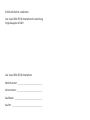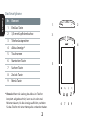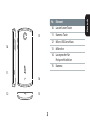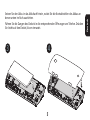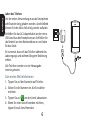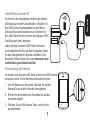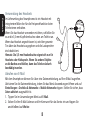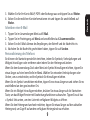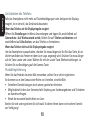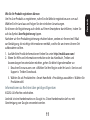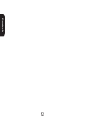© 2010 Alle Rechte vorbehalten
Acer Liquid Mini (E310) Smartphone Kurzanleitung
Originalausgabe: 01/2011
Acer Liquid Mini (E310) Smartphone
Modellnummer: _______________________________
Seriennummer: ________________________________
Kaufdatum: ___________________________________
Kaufort: ______________________________________

1

1
Deutsch
Was ist im Karton enthalten?
Kurzanleitung

2
Deutsch
3
Das Smartphone
Nr. Element
1 Ein/Aus-Taste
2 3,5 mm Kopfhörerbuchse
3 Telefonlautsprecher
4 Akku-Anzeige*
5 Touchscreen
6 Startseiten-Taste
7 Suchen-Taste
8 Zurück-Taste
9 Menü-Taste
5
6 7 8
9
1 2
3
4
* Hinweis: Wenn die Ladung des Akkus im Telefon
komplett aufgebraucht ist, kann es ein oder zwei
Minuten dauern, bis die Anzeige aufblinkt, nachdem
Sie das Telefon mit einer Netzquelle verbunden haben.

2
3
Deutsch
10
13
14
15
Nr. Element
10 Lauter/Leiser-Taste
11 Kamera-Taste
12 Micro-USB-Anschluss
13 Mikrofon
14 Lautsprecher für
Freisprechfunktion
15 Kamera
11
12

4
Deutsch
5
1
2
21
Erstmalige Einrichtung
Einsetzen der SIM-Karte, des Akkus und der microSD-Karte
Drücken Sie mit Ihrem Fingernagel in die Öffnung zwischen dem Akkudeckel und dem
Telefon. Lösen Sie den Deckel und heben Sie ihn ab.
Setzen Sie die SIM- und microSD-Karte wie abgebildet ein.
Hinweis: Schieben Sie die microSD-Karte vollständig in den Einschub hinein.

4
5
Deutsch
43
Setzen Sie den Akku in das Akkufach hinein, wobei Sie die Kontaktstellen des Akkus an
denen unten im Fach ausrichten.
Führen Sie die Zungen des Deckels in die entsprechenden Öffnungen am Telefon. Drücken
Sie leicht auf den Deckel, bis er einrastet.

6
Deutsch
7
Laden des Telefons
Vor der ersten Verwendung muss das Smartphone
acht Stunden lang geladen werden. Anschließend
können Sie den Akku falls nötig wieder aufladen.
Schließen Sie das AC-Adapterkabel an den micro-
USB-Anschluss des Smartphones an. Schließen Sie
das Netzteil an eine Netzsteckdose an und laden
Sie das Gerät.
Es ist normal, dass sich das Telefon während des
Ladevorgangs und während längerer Bedienung
erhitzt.
Alle Telefone werden vor der Herausgabe
intensiv getestet.
Zum ersten Mal telefonieren
1. Tippen Sie auf der Startseite auf Telefon.
2. Geben Sie die Nummer ein, die Sie wählen
möchten.
3. Tippen Sie auf , um den Anruf abzusetzen.
4. Wenn Sie einen Anruf beenden möchten,
tippen Sie auf Anruf beenden.

6
7
Deutsch
Anschließen an einen PC
Sie können das Smartphone mit dem gelieferten
USB-Kabel an einen PC anschließen. Schließen Sie
das USB-Synchronisierungskabel an den Micro-
USB-Anschluss des Smartphones an. Stecken Sie
den USB-Client-Stecker in einen verfügbaren USB-
Anschluss auf dem Computer.
Laden Sie den neuesten USB-Treiber herunter
und installieren Sie ihn auf dem Computer, bevor
Sie das Smartphone mit diesem verbinden. Den
neuesten Treiber finden Sie unter www.acer.com/
worldwide/support/download.htm.
Verwendung der Kamera
Sie müssen erst eine microSD-Karte in den microSD-Einschub
einsetzen, bevor Sie die Kamera verwenden können.
1. Um die Kamera zu aktivieren, drücken Sie auf die
Kamera-Taste an der Seite des Smartphones.
2. Richten Sie die Kamera des Smartphones auf das
Aufnahmeobjekt.
3. Drücken Sie auf die Kamera-Taste, um das Foto
aufzunehmen.

8
Deutsch
9
Verwendung des Headsets
Im Lieferumfang des Smartphones ist ein Headset mit
integriertem Mikrofon für die Freisprechfunktion beim
Telefonieren enthalten.
Wenn Sie das Headset verwenden möchten, schließen Sie
es an die 3,5-mm-Kopfhörerbuchse oben am Telefon an.
Wenn das Headset angeschlossen ist, wird der gesamte
Ton über das Headset ausgegeben und die Lautsprecher
sind deaktiviert.
Hinweis: Die 3,5 mm Headsetbuchse eignet sich nur für
Headsets oder Hörkapseln. Wenn Sie andere Objekte
an die Buchse anschließen, kann das Telefon dadurch
beschädigt werden.
Abrufen von E-Mail
Mit dem Smartphone können Sie über eine Datenverbindung auf Ihre E-Mail zugreifen.
Aktivieren Sie die Datenverbindung, indem Sie das Menü Anwendungen öffnen und auf
Einstellungen > Drahtlos & Netzwerke > Mobile Netzwerke tippen. Stellen Sie sicher, dass
Daten aktiviert ausgewählt ist.
1. Tippen Sie im Anwendungen-Menü auf E-Mail.
2. Geben Sie Ihre E-Mail-Adresse und Ihr Kennwort für das Konto ein und tippen Sie
anschließend auf Weiter.

8
9
Deutsch
3. Wählen Sie für Ihr Konto IMAP, POP3 oder Exchange aus und tippen Sie auf Weiter.
4. Geben Sie die restlichen Kontoinformationen ein und tippen Sie anschließend auf
Weiter.
Schreiben einer E-Mail
1. Tippen Sie im Anwendungen-Menü auf E-Mail.
2. Tippen Sie im Posteingang auf Menü und anschließend auf Zusammenstellen.
3. Geben Sie die E-Mail-Adresse des Empfängers, den Betreff und die Nachricht ein.
4. Nachdem Sie die Nachricht geschrieben haben, tippen Sie auf Senden.
Personalisierung des Telefons
Sie können die Startseite persönlich einrichten, indem Sie Symbole, Verknüpfungen und
Widgets hinzufügen oder entfernen oder indem Sie den Hintergrund ändern.
Wenn Sie dem Anwendungs-Dock oder Menü ein Symbol hinzufügen möchten, tippen Sie
etwas länger auf eine leere Stelle im Menü. Wählen Sie entweder Verknüpfungen oder
Ordner, um zu entscheiden, welche Symbole Sie hinzufügen möchten.
Wenn Sie ein Symbol verschieben möchten, tippen Sie es etwas länger an und ziehen Sie es
anschließend an den gewünschten Ort.
Wenn Sie ein Widget hinzufügen möchten, drücken Sie etwas länger auf die Startseiten-
Taste, um das Widget-Fenster mit Bearbeitungsfunktionen aufzurufen. Tippen Sie auf das
+-Symbol links unten, um eine Liste mit verfügbaren Widgets zu öffnen.
Wenn Sie den Hintergrund wechseln möchten, tippen Sie etwas länger auf den aktuellen
Hintergrund, um Zugriff auf andere verfügbare Hintergründe zu erhalten.

10
Deutsch
11
Zurücksetzen des Telefons
Falls das Smartphone nicht mehr auf Tastenbetätigungen oder Antippen des Displays
reagiert, ist es sinnvoll, das Gerät zurückzusetzen.
Wenn das Telefon auf die Displayeingabe reagiert
Öffnen Sie Einstellungen im Menü Anwendungen und tippen Sie anschließend auf
Datenschutz > Auf Werkszustand zurück; klicken Sie auf Telefon zurücksetzen und
anschließend auf Alles löschen, um das Telefon zu formatieren.
Wenn das Telefon nicht auf die Displayeingabe reagiert
Um das Smartphone auszuschalten, drücken Sie etwas länger auf die Ein-/Aus-Taste, bis es
vibriert und/oder das Fenster mit dem Acer-Logo angezeigt wird. Drücken Sie etwas länger
auf die Taste Lauter und Leiser. Wählen Sie mit der Lauter-Taste Werkseinstellungen: Ja.
Drücken Sie zur Bestätigung auf die Kamera-Taste.
Produktregistrierung
Wenn Sie das Produkt das erste Mal verwenden, sollten Sie es sofort registrieren.
Sie kommen so in den Genuss einer Reihe von Vorteilen, einschließlich:
• SchnellereDienstleistungendurchunseregeschultenVertreter.
• MitgliedschaftinderAcer-Gemeinschaft:EmpfangvonSonderangebotenundTeilnahme
an Kundenumfragen.
• ErhaltderneuestenNachrichtenvonAcer.
Beeilen Sie sich und registrieren Sie sich bald. Es stehen Ihnen dann noch weitere Vorteile
zur Verfügung!

10
11
Deutsch
Wie Sie Ihr Produkt registrieren können
Um Ihr Acer-Produkt zu registrieren, rufen Sie die Website registration.acer.com auf.
Wählen Sie Ihr Land aus und folgen Sie den einfachen Anweisungen.
Sie können die Registrierung auch direkt auf Ihrem Smartphone durchführen, indem Sie
auf das Symbol Acer-Registrierung tippen.
Nachdem wir Ihre Produktregistrierung erhalten haben, senden wir Ihnen eine E-Mail
zur Bestätigung, die wichtige Informationen enthält, welche Sie an einem sicheren Ort
aufbewahren sollten.
1. Ausführliche Produktinformationen finden Sie unter http://mobile.acer.com/.
2. Wenn Sie Hilfe und Informationen erhalten oder das Handbuch, Treiber und
Anwendungen herunterladen möchten, gehen Sie bitte folgendermaßen vor.
I. Besuchen Sie www.acer.com > Wählen Sie Ihre Region oder Ihr Land > Service und
Support > Treiber Downloads.
II. Wählen Sie als Produktreihe > Smart Handheld > Produkttyp auswählen > Wählen Sie
Produktmodell.
Informationen zu Rechten über geistiges Eigentum
© 2010. Alle Rechte vorbehalten.
Android ist eine Handelsmarke von Google Inc. Diese Handelsmarke darf nur mit
Genehmigung von Google verwendet werden.

12
Deutsch
-
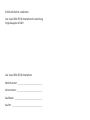 1
1
-
 2
2
-
 3
3
-
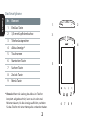 4
4
-
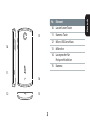 5
5
-
 6
6
-
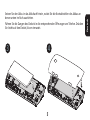 7
7
-
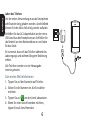 8
8
-
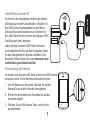 9
9
-
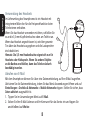 10
10
-
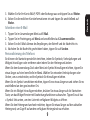 11
11
-
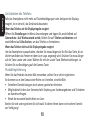 12
12
-
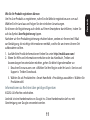 13
13
-
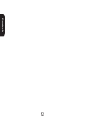 14
14